wsl是什么
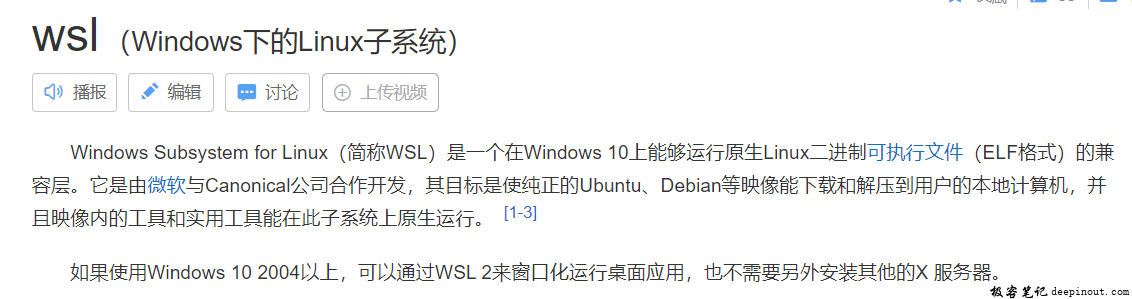
本文介绍windows 10上安装wsl教程。
开启wsl功能
找到控制面板\所有控制面板项\程序和功能,点击启用或者关闭windows功能,如图所示,打开两个功能:
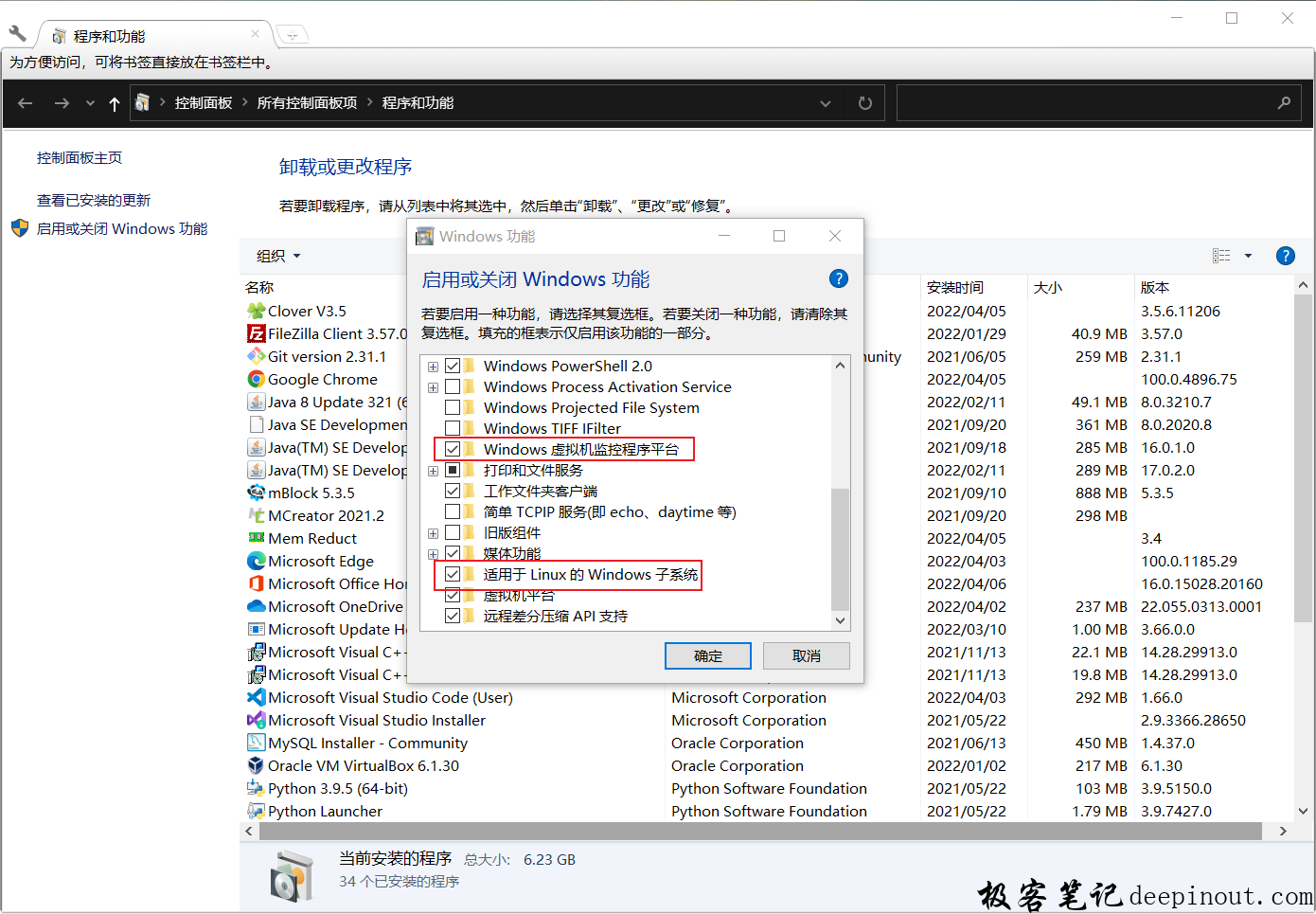
然后重启电脑。
安装wsl
打开microsoft store(微软商城),搜索ubuntu,找到ubuntu 18.04.5 lts,点击“获取”等待下载完成,如图:
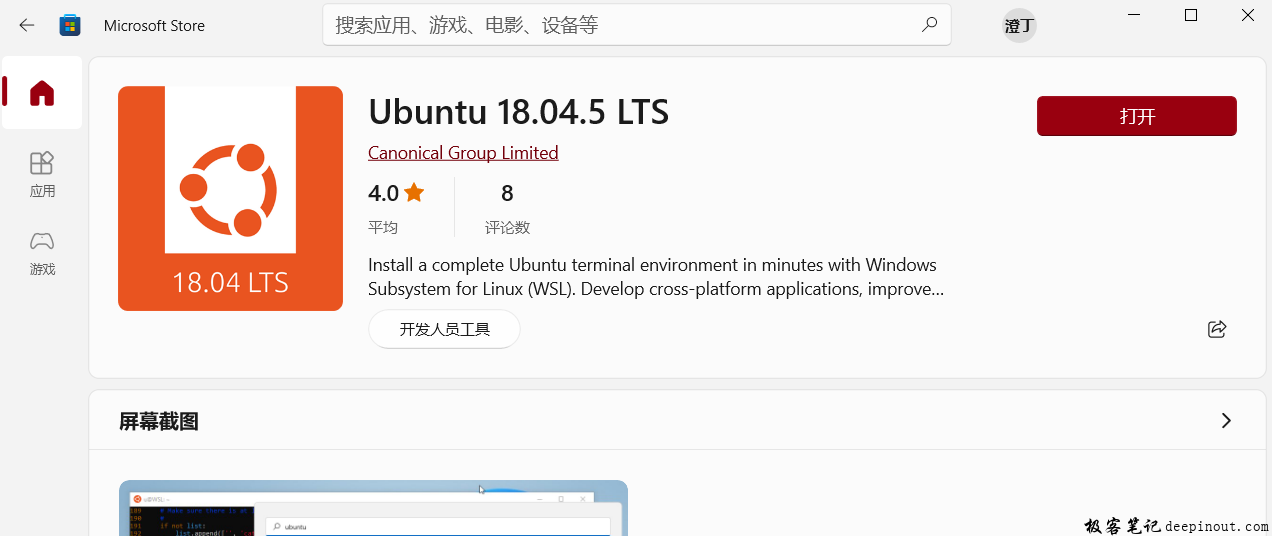
下载完成后,会让你设置用户名或密码,设置完后,安装ubuntu系统便完成了,如图:
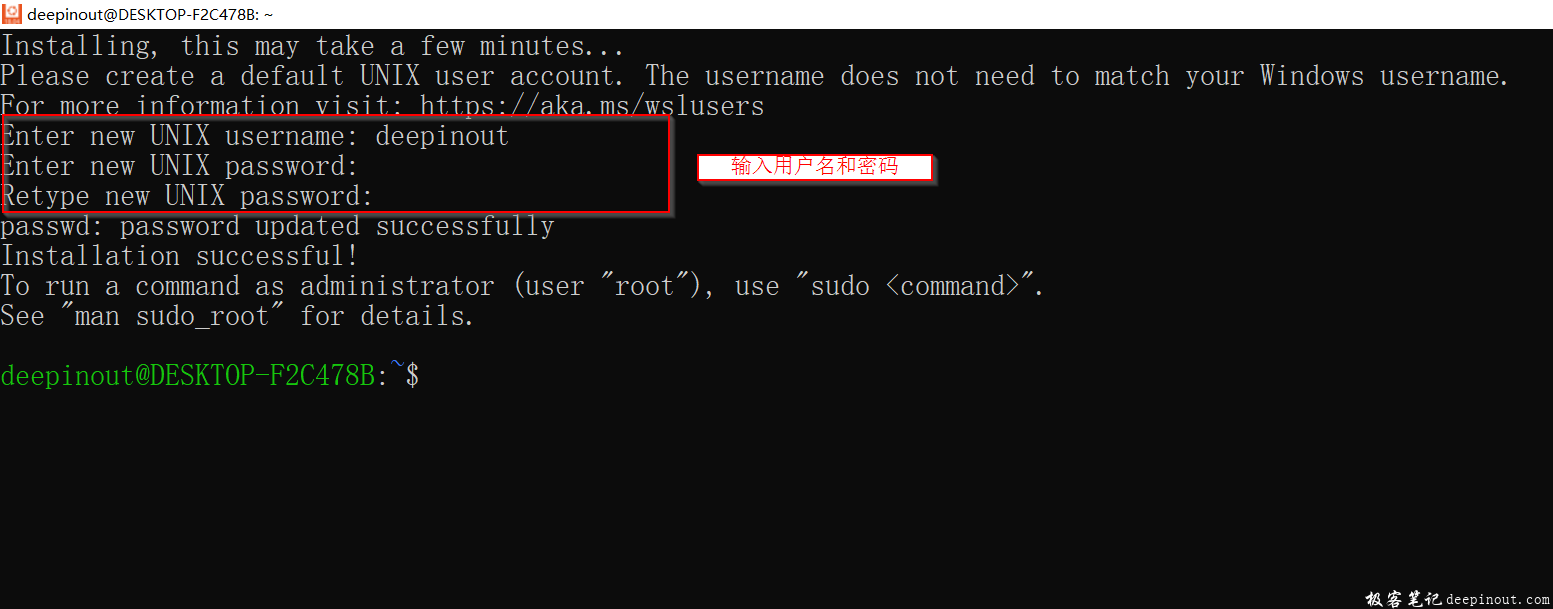
启动进入wsl
有两种方式进入wsl
- 在应用程序进入
- 通过mobaxterm进入
在应用程序进入wsl
在windows搜索框中输入ubuntu,点击打开安装好的ubuntu应用
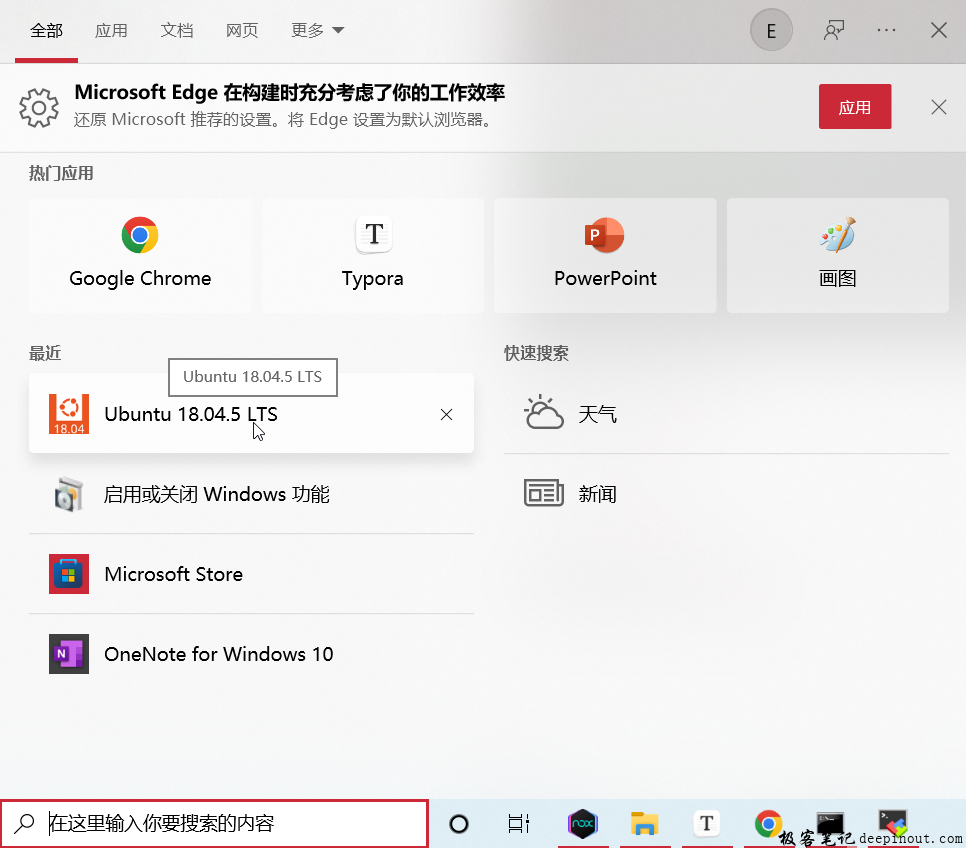
通过mobaxterm进入
关于mobaxterm的使用,请参阅:。
打开mobaxterm后,点击session,在最右边能看到wsl连接方式,点击ok后则能进入。
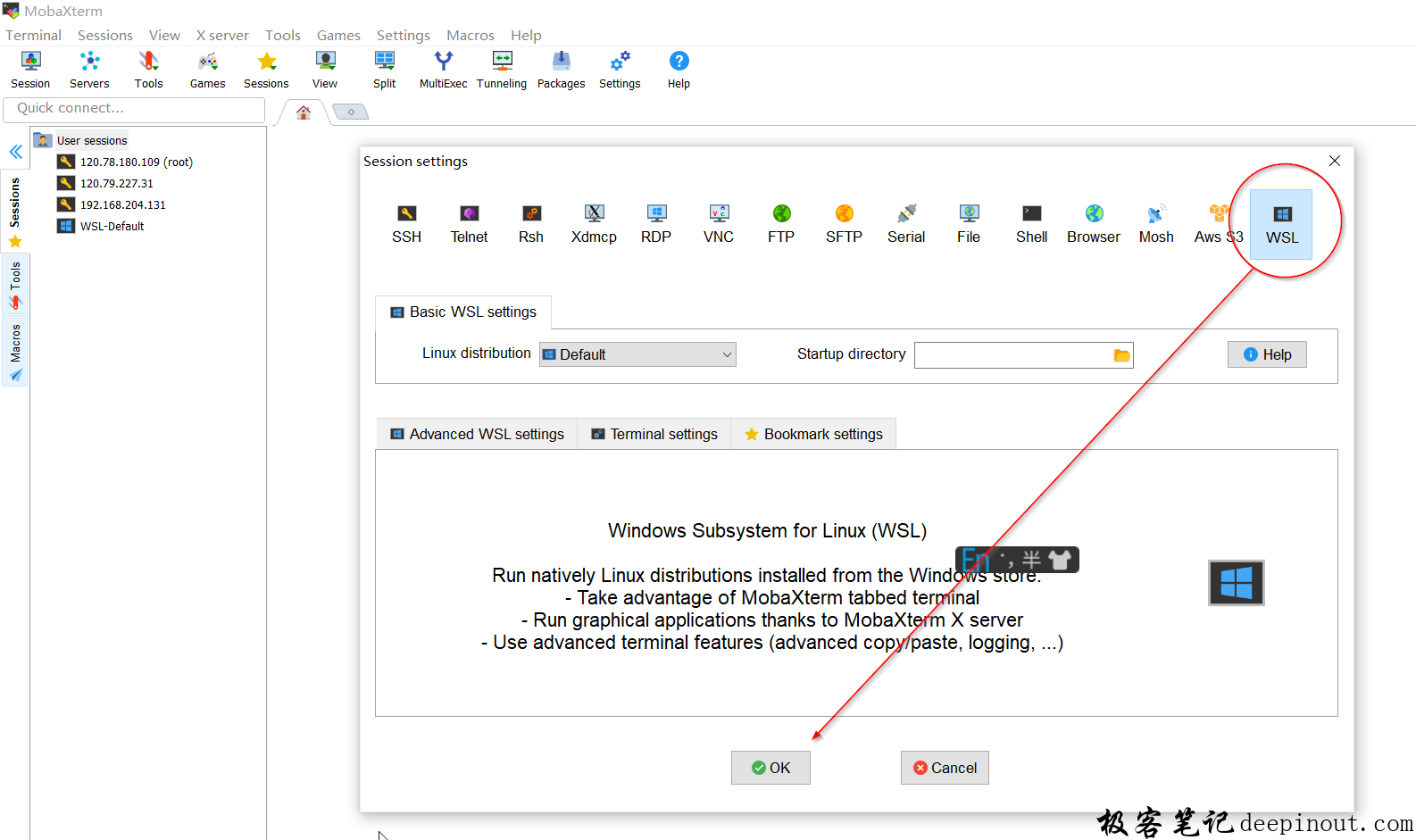
从mobaxterm进入wsl后显示如下:
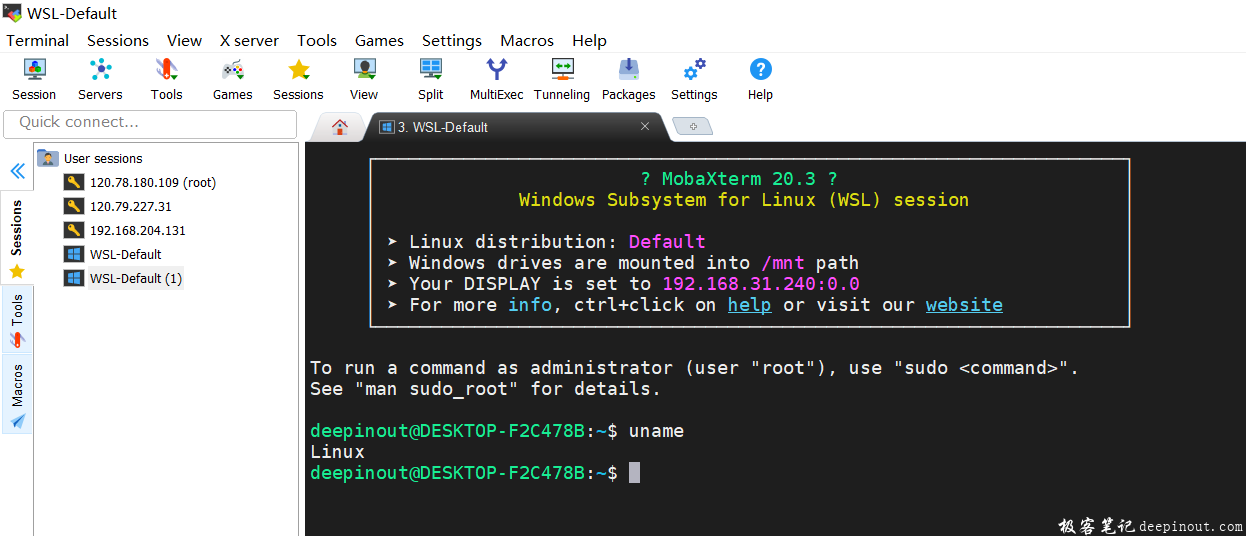
将 wsl1 上的 ubuntu 转换到 wsl2
如果您使用 wsl 1,则可以将现有的 wsl 1 安装升级到 wsl2。要将现有的 wsl1 发行版转换到 wsl2,请在 powershell 中运行以下命令,例如:
wsl.exe --set-version ubuntu-18.04 2使用时,您应将命令中的 “ubuntu-18.04” 替换为您在 wsl 1 上安装运行的对应发行版的名称。
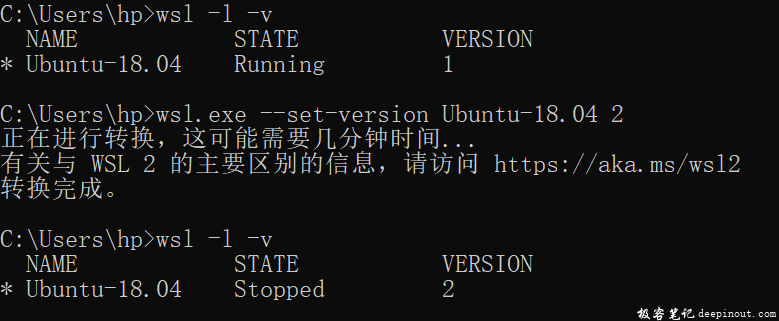
比较 wsl1 和 wsl2
从 wsl1 更新到 wsl2的主要原因包括:
- 提高文件系统性能,
- 支持完全的系统调用兼容性
wsl 2 使用最新、最强大的虚拟化技术在轻量级实用工具虚拟机 (vm) 中运行 linux 内核